发布时间:2024-08-12 14:30:02 来源:转转大师 阅读量:3916
跳过文章,直接图片转JPEG在线转换免费>> AI摘要
AI摘要本文提供了PDF文件打印的详细指南。在准备工作阶段,需确保打印机连接、纸张和墨盒充足,并准备好格式正确的PDF文件。打印方法包括使用桌面端PDF阅读器、移动端应用、云打印服务和现代化打印机的直接打印功能。在具体操作时,需根据设备和系统选择合适的打印方式,并进行相应的打印设置。注意事项包括版权问题、打印质量和打印成本。通过本文的介绍,用户可以轻松地打印PDF文件,以满足不同的需求。
摘要由平台通过智能技术生成
PDF(Portable Document Format)文件因其跨平台性、格式稳定性和内容的不可编辑性,在文档传输和保存中占据了重要地位。然而,在需要将PDF文件转化为纸质文档时,打印便成为了必要的步骤。以下是一篇关于如何打印PDF文件的详细指南。
在打印PDF文件之前,请确保以下几点:
Windows系统:
1、打开Adobe Acrobat Reader。
2、点击“文件”菜单,选择“打开”,然后找到并打开需要打印的PDF文件。
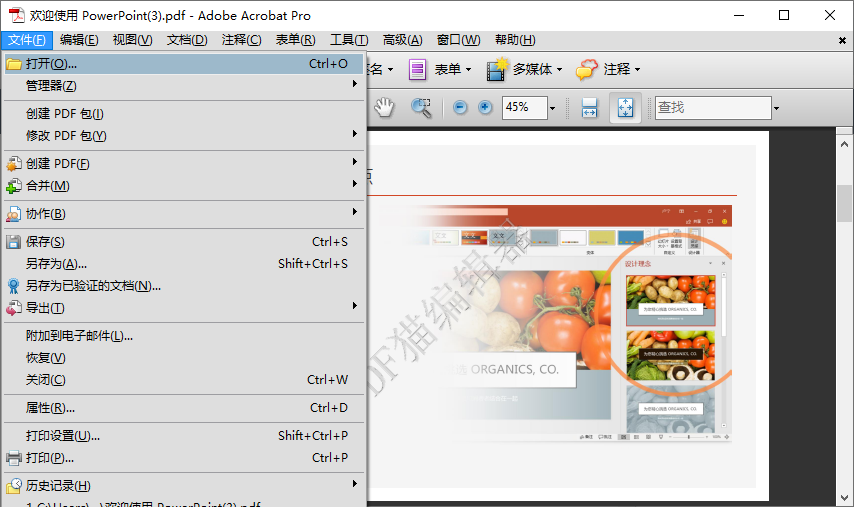
3、在打开的PDF文件中,点击“文件”菜单,选择“打印”。
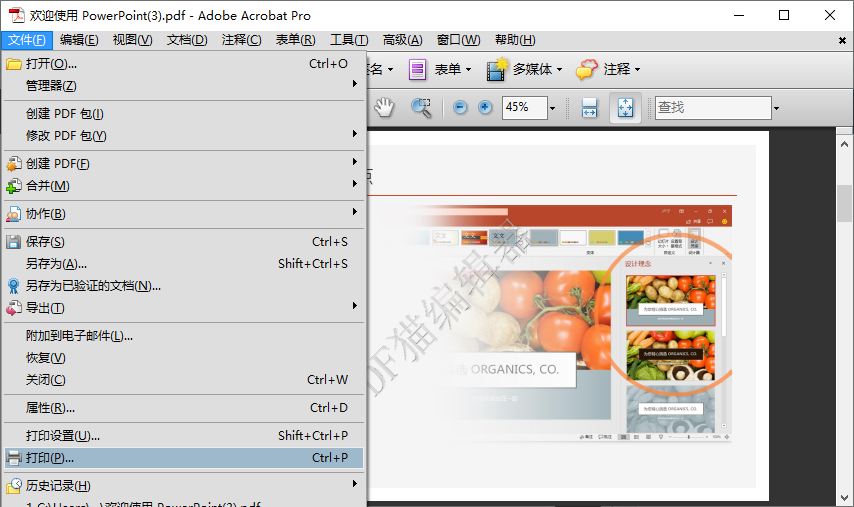
4、在打印设置中,选择打印机、纸张大小、打印范围等选项。
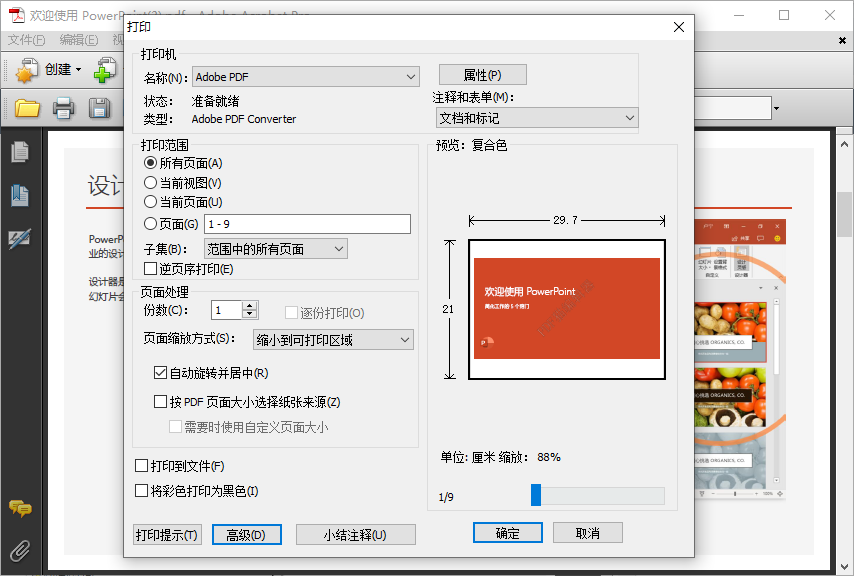
5、点击“打印”按钮,PDF文件将被发送到打印机进行打印。
Mac系统:
1、打开PDF文件:使用预览(Preview)应用程序打开PDF文件。iOS设备:
1、打开PDF文件:使用预览或其他支持PDF的应用打开文件。Android设备:
1、打开PDF文件:使用支持PDF的阅读器或浏览器打开文件。云打印服务如谷歌打印服务(Cloud Print)、AirPrint等,允许用户在不同的设备之间共享和打印文档。
1、注册并选择云打印服务:注册并选择一个云打印服务提供商。许多现代化打印机具有直接打印功能,用户可以从存储设备(如USB闪存驱动器)或云服务(如Google Drive、OneDrive)直接打印文档。
1、连接存储设备:将包含PDF文档的存储设备插入打印机的USB端口。以上就是pdf怎么打印出来的方法介绍了,您可以轻松地将PDF文件打印出来,满足不同的阅读、存档或分享需求。
【pdf怎么打印出来?教你几招快速打印!】相关推荐文章: 返回转转大师首页>>
我们期待您的意见和建议: